Thunderbird Email Konten und Einstellungen von Mac zu Mac portieren
- Thunderbird am „alten“ Mac starten und alle Papierkörbe und Junk-Ordner löschen.
- Finder öffnen und die „Library“ aufsuchen (am besten mit „Gehe zu“ und gedrückter „ALT-Taste“), dort „Thunderbird“ und „Profiles“.
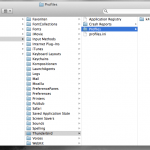
- Dort den Inhalt des Ordners „xxxxxxx.default“ kopieren. Die „xxx“ sind willkürliche Zahlenkombinationen.
- Nun Thunderbird am neuen Mac installieren, öffnen und wieder beenden ohne etwas zu tun, bzw. einzugeben oder konfigurieren.
- Dann die Schritte 1-3 am neuen Mac wiederholen und den Inhalt des alten „xxxxxxx.default“ Ordners in den neuen kopieren.
- Thunderbird neu starten und alles ist gut.
Hinterlasse eine Antwort
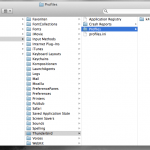
Vielen Dank! Das hat bei mir auf Anhieb geklappt!